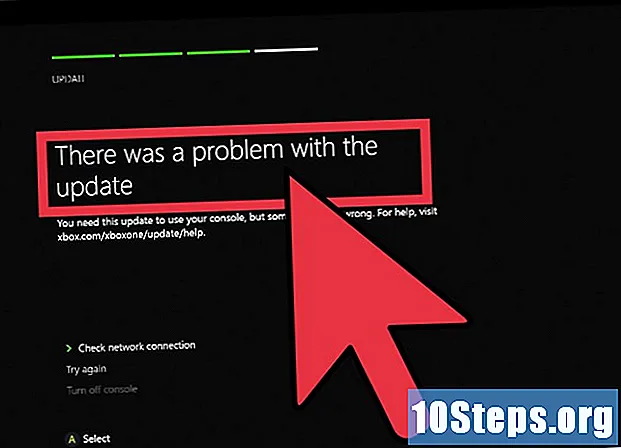Contenuto
Questo articolo ti insegna ad uscire dalla schermata "iPhone non attivo", che appare quando l'utente inserisce più volte di seguito il codice sbagliato sul dispositivo. Sebbene l'iPhone ritorni alla normalità in uno a 60 minuti, se lo sbagli troppo, puoi disabilitarlo a tempo indeterminato. Per risolvere la situazione, prova a cancellare e ripristinare l'iPhone (tramite iTunes o iCloud) o usa la modalità di ripristino di iTunes per cancellare tutti i contenuti sul dispositivo.
Passi
Metodo 1 di 3: utilizzo di iTunes
Collega l'iPhone al computer. Collega l'estremità USB del caricatore del dispositivo a una delle porte del computer; quindi collega l'altra estremità all'iPhone.
- Se utilizzi un Mac, potresti dover acquistare un adattatore USB 3.0 o Thunderbolt per collegare il cavo.

Apri iTunes. È rappresentato da una nota musicale colorata su sfondo bianco.- Passa alla terza sezione di questo articolo se iTunes richiede il codice o non riconosce l'iPhone.
Fare clic sull'icona dell'iPhone. Si trova nell'angolo in alto a sinistra della schermata di iTunes.

fare clic Ripristina l'iphone. L'opzione si trova in alto a destra nella pagina.- Se l'opzione "Cerca iPhone" è abilitata, disabilitala per continuare. Dal momento che non puoi farlo quando il dispositivo è inattivo, passa alla sezione successiva.

fare clic Ripristinare quando il comando appare sullo schermo. Pertanto, l'iPhone verrà riportato alle impostazioni di fabbrica.- Potrebbe essere necessario inserire una password per continuare.
Attendi il completamento del processo di ripristino. Ci vorranno alcuni minuti, ma può essere più lento se l'iPhone necessita di un aggiornamento. Dopodiché, il dispositivo uscirà dalla modalità "Idle" e il codice verrà cancellato.
Se necessario, ripristinare un backup. Se hai dei backup salvati in iTunes o iCloud, puoi ripristinare le impostazioni, le foto, le applicazioni e il resto del contenuto dell'iPhone.
- Se l'iPhone è bloccato da un codice, dovrai inserire il tuo ID Apple e la password per ripristinare il backup in iTunes.
- Se non disponi di backup, dovrai configurare l'iPhone come se fosse nuovo.
Metodo 2 di 3: utilizzo di iCloud
Attiva l'opzione "Cerca iPhone". I suggerimenti in questo metodo funzionano solo quando è abilitato. In caso contrario, utilizza la sezione precedente o successiva.
Apri la pagina iCloud. Vai su https://www.icloud.com/ nel browser e inserisci il tuo ID Apple e la password nei campi appropriati per accedere al tuo profilo.
fare clic Cerca su iPhone. L'opzione è rappresentata da un'icona radar verde sul pannello. Con esso, iCloud inizia a cercare il dispositivo.
- Potrebbe essere necessario inserire nuovamente l'ID Apple e la password per continuare.
Fare clic su Tutti i dispositivi. L'opzione è rappresentata da un'icona verde, si trova nella parte superiore della finestra e dà accesso a un menu a tendina.
Seleziona l'iPhone. Fare clic sul suo nome nel menu a discesa per accedere alla pagina del dispositivo a destra.
- Se il nome del tuo iPhone non è nelle opzioni, è perché la funzione "Cerca iPhone" è disabilitata sul dispositivo.
fare clic Elimina iPhone. L'opzione si trova nell'angolo inferiore destro dello schermo.
fare clic Elimina quando il comando appare sullo schermo. Quindi, dovrai inserire una password.
Inserisci il tuo ID Apple e la password. Nel campo della password, inserisci il codice ID Apple per l'iPhone.
fare clic Progredire. L'opzione si trova nell'angolo in alto a destra della pagina dell'iPhone, a destra della finestra.
fare clic ok. L'opzione è verde e si trova in alto a destra nella pagina. Fare clic per avviare il processo.
Aspetta che l'iPhone venga cancellato. Il processo può richiedere alcuni minuti e terminerà quando la parola "Hello" appare sullo schermo in diverse lingue.
Se necessario, ripristinare un backup. Se hai dei backup salvati in iTunes o iCloud, puoi ripristinare le impostazioni, le foto, le applicazioni e il resto del contenuto dell'iPhone.
- Se l'iPhone è bloccato da un codice, dovrai inserire il tuo ID Apple e la password per ripristinare il backup in iTunes.
- Se non disponi di backup, dovrai configurare l'iPhone come se fosse nuovo.
Metodo 3 di 3: utilizzo della modalità di ripristino
Comprendi quando devi utilizzare la modalità di ripristino. Con questa modalità l'utente può ripristinare l'iPhone con iTunes su un computer su cui non ha mai utilizzato il dispositivo. Questo è l'unico metodo utile se non riesci ad accedere a iTunes o la funzione "Cerca iPhone" è disabilitata.
Chiudi iTunes. Ciò è essenziale per l'utilizzo della modalità di ripristino, poiché potrebbe esserci un errore se entrambi sono aperti / attivati contemporaneamente.
Collega l'iPhone al computer. Collega l'estremità USB del caricatore del dispositivo a una delle porte del computer; quindi collega l'altra estremità all'iPhone.
- Se utilizzi un Mac, potresti dover acquistare un adattatore USB 3.0 o Thunderbolt per collegare il cavo.
- Se iTunes si apre, chiudilo di nuovo.
Metti iPhone in modalità di ripristino. Su iPhone 8 o versioni successive, premi i pulsanti volume su e giù in sequenza; quindi, tieni premuto il pulsante di accensione finché non ricevi il messaggio "Connetti a iTunes", rappresentato dall'icona del cavo di alimentazione e dal logo di iTunes.
- Su iPhone 7, tieni premuti i pulsanti del volume e dell'accensione finché non ricevi il messaggio "Connetti a iTunes".
- Su iPhone 6S e modelli precedenti, tieni premuti i pulsanti Home e di accensione fino a quando non ricevi il messaggio "Connetti a iTunes".
Apri iTunes. È rappresentato da una nota musicale colorata su sfondo bianco e si aprirà direttamente nella pagina Recovery Mode.
fare clic Ripristina l'iphone. L'opzione si trova nella parte superiore della finestra.
fare clic Ripristinare quando il comando appare sullo schermo. L'iPhone inizierà a tornare alle impostazioni di fabbrica.
- Potrebbe essere necessario inserire l'ID Apple e la password.
Aspetta che l'iPhone venga cancellato. Ci vorranno alcuni minuti, ma può essere più lento se l'iPhone necessita di un aggiornamento.
Se necessario, ripristinare un backup. Puoi ripristinare le informazioni dell'iPhone dal backup, se disponibile.
- Se l'iPhone è bloccato da un codice, dovrai inserire il tuo ID Apple e la password per ripristinare il backup in iTunes.
- Se non disponi di backup, dovrai configurare l'iPhone come se fosse nuovo.
Suggerimenti
- Quasi sempre vale la pena aspettare che l'iPhone esca dalla modalità "Idle" da solo invece di dover cancellare e ripristinare il dispositivo.
- Se devi effettuare una chiamata di emergenza mentre il tuo iPhone è inattivo, fai clic su Emergenzanella parte inferiore dello schermo e inserire il numero manualmente.
Avvertenze
- Se l'iPhone è inattivo e non è presente alcun backup in iTunes o iCloud, perderai tutti i dati dopo il ripristino.